- English (English)
- Bulgarian (Български)
- Chinese Simplified (简体中文)
- Chinese Traditional (繁體中文)
- Czech (Čeština)
- Danish (Dansk)
- Dutch (Nederlands)
- Estonian (Eesti)
- French (Français)
- German (Deutsch)
- Greek (Ελληνικά)
- Hungarian (Magyar)
- Italian (Italiano)
- Japanese (日本語)
- Korean (한국어)
- Polish (Polski)
- Portuguese (Brazilian) (Português (Brasil))
- Slovak (Slovenský)
- Spanish (Español)
- Swedish (Svenska)
- Turkish (Türkçe)
- Ukrainian (Українська)
- Vietnamese (Tiếng Việt)
אם בתמונת המסמך שלך יש פגמים ודיוק זיהוי התווים האופטי (OCR) נמוך
שורות טקסט מעוותות, הטיה, רעש ופגמים נפוצים נוספים שנמצאים בתמונות סרוקות ובתמונות דיגיטליות עשויים לפגוע באיכות זיהוי התווים האופטי (OCR). ABBYY FineReader מספק מגוון כלים אוטומטיים וידניים להסרת פגמים אלו.
אם השבתת את תכונות העיבוד המקדים האוטומטי, או שברצונך לבצע עיבוד מקדים לעמודים ספציפיים, באפשרותך להשתמש בעורך התמונות כדי לערוך תמונות עמוד באופן ידני.
כדי לערוך תמונה באופן ידני, פעל לפי ההוראות שלהלן:
- פתח את עורך זיהוי התווים האופטי (OCR), ולאחר מכן פתח את עורך התמונות:
- לחץ על
 בסרגל הכלים של חלונית התמונה, או
בסרגל הכלים של חלונית התמונה, או - לחץ על Edit > Edit Page Images....
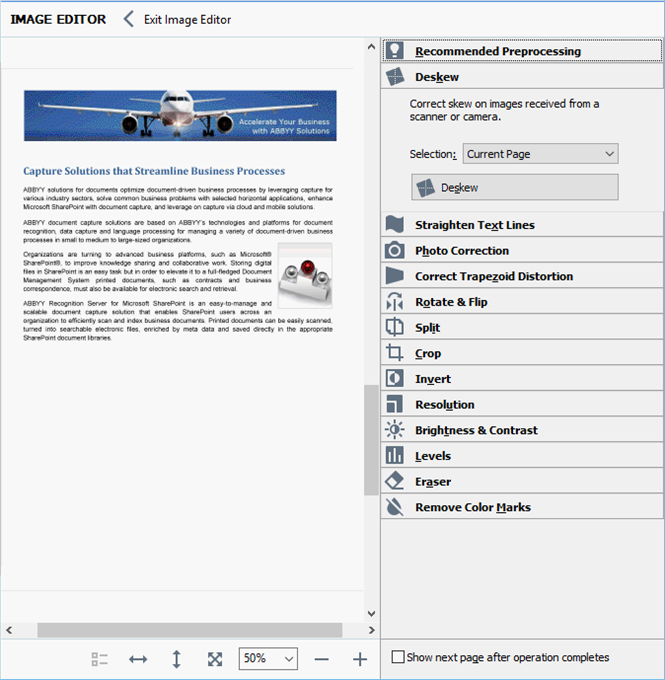
- IMAGE EDITOR ייפתח ויציג את העמוד הנבחר הנוכחי. החלונית השמאלית ביותר של עורך התמונות מכילה כלים לעריכת תמונות.
- לחץ על הכלי שבו ברצונך, והחל אותו על התמונה. השינויים שיתקבלו יוצגו בחלונית התמונה. ניתן להחיל את רוב הכלים הן על עמודים ספציפיים והן על כל העמודים שבמסמך. ניתן לציין אילו עמודים ברצונך לערוך באמצעות הרשימה הנפתחת Selection של הכלי, שבה תוכל לבחור את כל העמודים הזוגיים/אי-זוגיים, את העמוד הנוכחי או את העמודים שנבחרו, אם נבחרו עמודים מרובים בחלונית Pages.
- בסיום עריכת התמונות, לחץ על הלחצן Exit Image Editor בחלק העליון של עורך התמונות.
עורך התמונות מכיל את הכלים הבאים:
- Recommended Preprocessing
בהתאם לסוג התמונה, התוכנית תקבע תיקונים נחוצים ותחיל אותם באופן אוטומטי. תיקונים אפשריים כוללים הסרת רעש וטשטוש, היפוך צבע כך שצבע הרקע יהיה בהיר מזה של הטקסט, תיקון הטיה, יישור שורות טקסט, תיקון עיוותי טרפז וחיתוך גבולות תמונה. - Deskew
מתקן הטיית תמונה. - Straighten Text Lines
מיישר שורות טקסט מעוגלות בתמונה. - Photo Correction
כלים בקבוצה זו מאפשרים לך ליישר שורות טקסט, להסיר רעש וטשטוש ולהפוך את צבע הרקע של המסמך ללבן. - Correct Trapezoid Distortion
מתקן עיוותי טרפז ומסיר קצוות תמונה שלא מכילים נתונים מועילים.
כשכלי זה נבחר, תופיע רשת כחולה על התמונה. גרור את פינות הרשת אל פינות התמונה, כך שהקווים האופקיים של הרשת יהיו מקבילים לשורות הטקסט. לחץ על הלחצן Correct כדי להחיל את השינויים. - Rotate & Flip
כלים בקבוצה זו מאפשרים לך לסובב תמונות ולהפוך אותן על ציר אנכי או אופקי, כך שהטקסט בתמונה יופיע בכיוון הנכון. - Split
כלים בקבוצה זו מאפשרים לך לפצל את התמונה לחלקים. אפשרות זו יכולה להועיל אם אתה סורק ספר וצריך לפצל דפים צמודים. - Crop
מסיר קצוות תמונה שלא מכילים מידע מועיל. - Invert
הופך צבעי תמונה. אפשרות זו יכולה להועיל אם אתה עובד עם צביעת טקסט לא שגרתית (טקסט בהיר על רקע כהה). - Resolution
משנה את הרזולוציה של התמונה. - Brightness & Contrast
משנה את הבהירות ואת הניגודיות של התמונה. - Levels
כלי זה מאפשר לך להתאים את רמות הצבע של התמונות על-ידי שינוי עוצמת צללים, אור וחצאי גוונים.
כדי להגביר את הניגודיות של תמונה, הזז את מחווני השמאל והימין של היסטוגרמת רמות הקלט. טווח הצבעים בין הבהיר ביותר לכהה ביותר מחולק ל-255 דרגות. המחוון השמאלי מגדיר את הצבע שייחשב כחלק השחור ביותר של התמונה, והמחוון הימני מגדיר את הצבע שייחשב כחלק הלבן ביותר של התמונה. הזזת המחוון האמצעי ימינה תכהה את התמונה, והזזתו שמאלה תבהיר את התמונה.
התאם את מחוון רמת הפלט כדי להחליש את הניגודיות של התמונה. - Eraser
מוחק חלק מהתמונה. - Remove Color Marks
מסיר חותמות צבע וסימנים שנעשו באמצעות עט כדי להקל על זיהוי התווים האופטי (OCR) של הטקסט המוסתר על-ידי סימנים אלו. כלי זה מיועד עבור מסמכים סרוקים עם רקע לבן, ואין להשתמש בו על תמונות דיגיטליות ועל מסמכים עם רקע צבעוני.
02.11.2018 16:19:24